
Si te tomas muchos selfies en tu iPhone o iPad, ya sabes cómo la imagen final no es la misma que viste en la vista previa de la cámara. Esto se debe a que la vista previa se invierte para que parezca que te estás mirando en un espejo, pero la imagen final que obtienes es lo que la cámara realmente ve, que también es lo que vería alguien que te mira.
Pero, ¿qué sucede si desea que la imagen final tomada con la cámara del iPhone permanezca volteada y reflejada? Por supuesto, hay una configuración para eso.
Cómo duplicar fotos tomadas con la cámara frontal en iPhone y iPad
Reflejar la cámara frontal es en realidad un procedimiento bastante fácil y directo, pero no se realiza dentro de la aplicación de la cámara. Asegúrese de que su dispositivo esté ejecutando iOS 14 o posterior, ya que las versiones anteriores no tienen esta capacidad.
- Dirígete a "Configuración" desde la pantalla de inicio de tu iPhone.

- En el menú de configuración, desplázate hacia abajo y toca "Cámara" para ajustar la configuración de tu cámara.
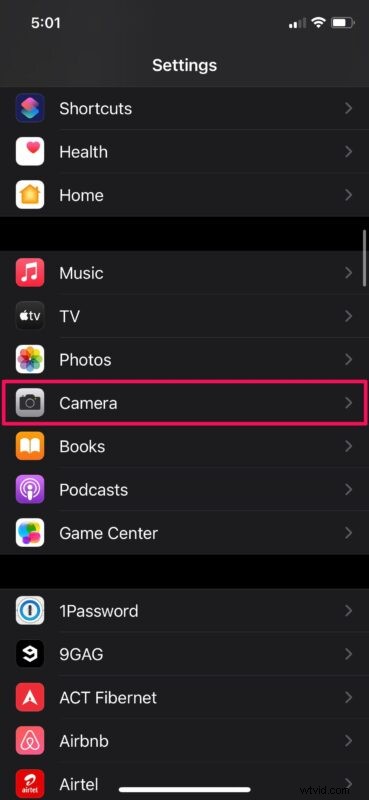
- Aquí verás la opción de duplicar la cámara frontal en la categoría Composición, como se muestra a continuación. De forma predeterminada, está desactivado. Toca una vez el interruptor para activarlo.
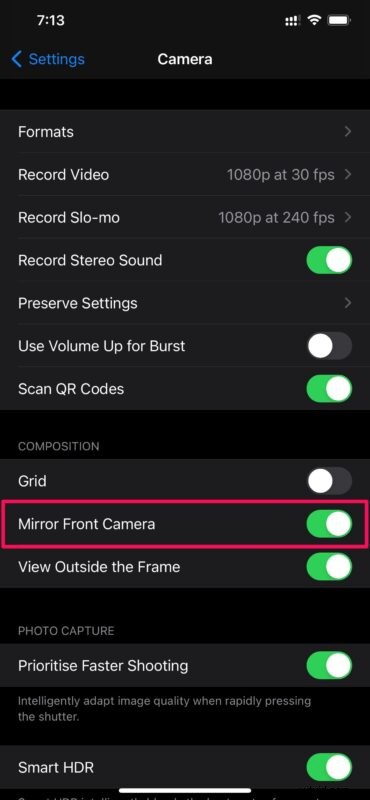
Eso es prácticamente todo lo que hay que hacer.
Ahora, si inicia la aplicación Cámara de valores y toma una selfie, encontrará que la imagen final se ve exactamente como lo hizo en la vista previa.
Tenga en cuenta que la cámara aún lo ve como lo hacía antes, excepto que voltea la imagen inmediatamente después de capturarla.
Es muy importante tener en cuenta que no todos los modelos de iPhone tienen esta opción en la configuración. Al momento de escribir este artículo, se admiten iPhone XR, iPhone XS, iPhone XS Max, iPhone 11, iPhone 11 Pro, iPhone 11 Pro Max, iPhone 12, iPhone 12 mini, iPhone 12 Pro, iPhone 12 Pro Max y modelos más nuevos. No estamos muy seguros de por qué los modelos más antiguos no son compatibles, pero tal vez eso cambie en el futuro.
Antes de la actualización de iOS 14, solo podía hacer esto manualmente duplicando o volteando la imagen final con el editor de fotos incorporado. Por lo tanto, si tiene un iPhone no compatible o si no ha actualizado su dispositivo a iOS 14 o posterior, puede usar ese método en su lugar.
¿Ajustaste esta configuración para que tus selfies parecieran imágenes reflejadas? ¿Qué opinas de esta función? Háganos saber en los comentarios. Y si eres fanático de las selfies, no olvides que también puedes usar el flash para selfies para iluminar tus fotos frontales.
